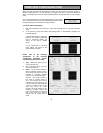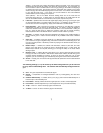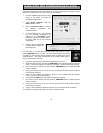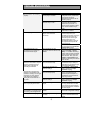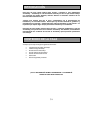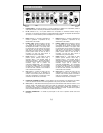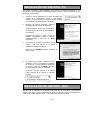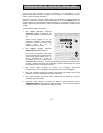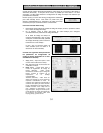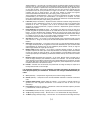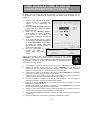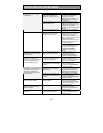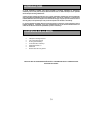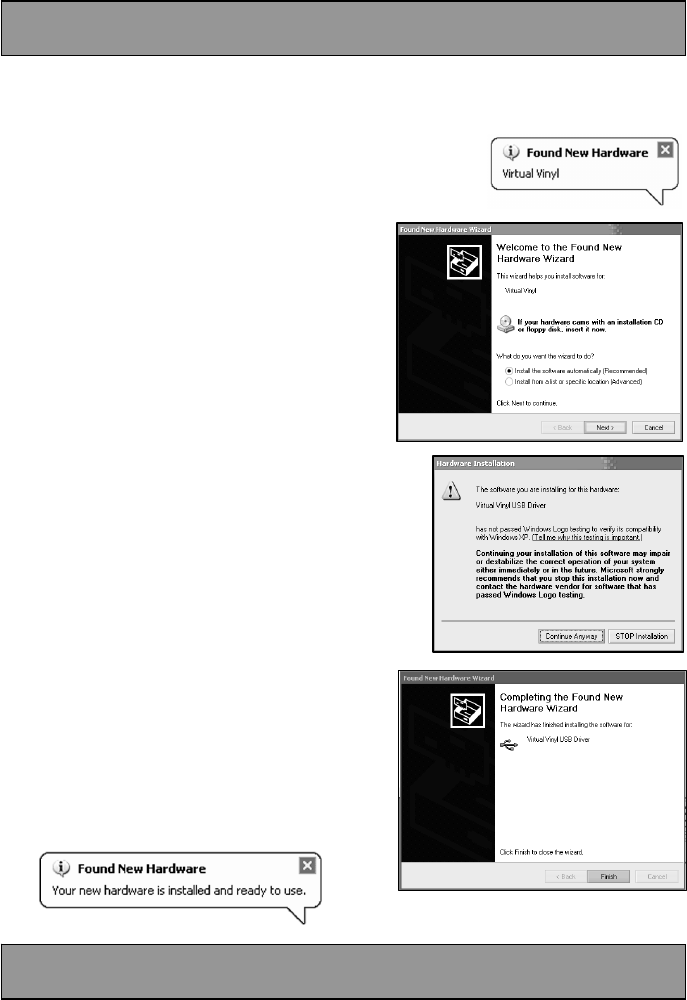
13
Para poder comenzar a usar VirtualVinyl, debe instalar los drivers necesarios en su
computadora. El procedimiento de instalación es rápido y sencillo —siga las instrucciones que
se incluyen a continuación:
1. Conecte la caja de VirtualVinyl a un puerto compatible con
USB2.0 de su computadora, usando el cable USB2.0
incluido. Verá que aparece en la esquina inferior izquierda
de su pantalla el mensaje ilustrado a la derecha.
2. Después de algunos segundos, emergerá
automáticamente la pantalla de la derecha.
Antes de continuar, inserte el CD de instalación
de VirtualVinyl en la lectora de CD-ROM de su
computadora.
Asegúrese de marcar la opción “Install the
software automatically” (Instalar el software
automáticamente) y haga clic en NEXT
(Siguiente).
3. El asistente de hardware comenzará a buscar los
drivers. Verá que aparece en la pantalla la
advertencia ilustrada a la derecha.
Haga clic en CONTINUE ANYWAY (Continuar de
todos modos).
4. El asistente de hardware continuará con la
instalación. Una vez que finalice la instalación
de los drivers, verá que aparece la pantalla de
la derecha. Haga clic en FINISH (Terminar)
para completar el proceso de instalación.
Finalmente, verá que aparece en la esquina
inferior derecha de su pantalla el siguiente
mensaje:
Bajo Mac OS X, VirtualVinyl es un dispositivo Plug and Play, de modo que no es necesario
instalar ningún driver. Conecte simplemente la caja de VirtualVinyl a un puerto compatible con
USB2.0 con el cable USB2.0 incluido. La caja estará lista para uso inmediato.
INSTALACIÓN DE DRIVERS - PC
INSTALACIÓN DE DRIVERS - MAC